
Aggiungere testo alle immagini è un ottimo modo per aggiungere contesto, branding o anche solo un po’ di divertimento. Può essere utilizzato per creare meme, post sui social media, materiale di marketing e altro ancora. In questo post del blog impareremo come aggiungere testo alle immagini in C#. Ti guideremo attraverso istruzioni dettagliate su come scrivere su foto o altre immagini in formato JPG o PNG. Quindi iniziamo!
Questo articolo tratta i seguenti argomenti:
- API C# per aggiungere testo alle immagini
- Aggiungi testo alle immagini JPG
- Aggiungi testo alle immagini PNG
- Aggiungi didascalia alle foto
- Scrivi testo sull’immagine online
- Aggiungi testo all’immagine – Risorse didattiche
API C# per aggiungere testo alle immagini
Utilizzeremo Aspose.Drawing for .NET per aggiungere testo alle immagini. È una libreria grafica 2D potente e versatile che consente agli sviluppatori di creare e manipolare la grafica in un’ampia varietà di applicazioni. Aspose.Drawing for .NET supporta un’ampia gamma di operazioni di manipolazione delle immagini, come ritaglio, ridimensionamento, rotazione, capovolgimento e filigrana. È un’ottima scelta per gli sviluppatori che necessitano di una libreria grafica multipiattaforma e ad alte prestazioni per le proprie applicazioni .NET.
scaricare la DLL dell’API o installarla utilizzando NuGet.
PM> Install-Package Aspose.Drawing
Aggiungi testo all’immagine JPG in C#
Possiamo aggiungere testo alle immagini JPG seguendo i passaggi seguenti:
- Carica un’immagine JPG utilizzando la classe Bitmap.
- Crea un nuovo oggetto Graphics dall’oggetto Bitmap utilizzando il metodo FromImage().
- Inizializza un oggetto della classe SolidBrush con il colore del testo specificato.
- Definire un oggetto classe Font con la famiglia di caratteri, lo stile e la dimensione desiderati per il testo.
- Facoltativamente, inizializza un oggetto Rettangolo.
- Successivamente, chiama il metodo DrawString() con il testo da mostrare e gli oggetti di classe Font, Brush e Rectangle come argomenti.
- Infine, salva l’immagine di output utilizzando il metodo Save().
L’esempio di codice seguente mostra come aggiungere testo a un’immagine JPG in C#.
// Carica l'immagine
Bitmap bitmap = new Bitmap("C:\\Files\\Sample_JPG.jpg");
Graphics graphics = Graphics.FromImage(bitmap);
// Definire il colore del testo
Brush brush = new SolidBrush(Color.DarkBlue);
// Definire il carattere del testo
Font arial = new Font("Arial", 25, FontStyle.Regular);
// Testo da visualizzare
string text = "Hello, this is a sample text!";
// Definire il rettangolo
Rectangle rectangle = new Rectangle(100, 100, 450, 100);
// Disegna il testo sull'immagine
graphics.DrawString(text, arial, brush, rectangle);
// Salvare il file di output
bitmap.Save("C:\\Files\\DrawTextOnJpg.jpg");

Aggiungi testo all’immagine JPG in C#
Aggiungi testo all’immagine PNG in C#
Allo stesso modo, possiamo aggiungere testo alle immagini PNG seguendo i passaggi menzionati in precedenza. Tuttavia, nel primo passaggio dobbiamo caricare un’immagine PNG.
L’esempio di codice seguente illustra come aggiungere testo a un’immagine PNG in C#.
// Carica l'immagine
Bitmap bitmap = new Bitmap("C:\\Files\\Sample_PNG.png");
Graphics graphics = Graphics.FromImage(bitmap);
// Definire il colore del testo
Brush brush = new SolidBrush(Color.Red);
// Definire il carattere del testo
Font arial = new Font("Arial", 30, FontStyle.Regular);
// Testo da visualizzare
string text = "Hello, this is a sample text!";
// Definire il rettangolo
Rectangle rectangle = new Rectangle(400, 1500, 1600, 150);
// Specificare il bordo del rettangolo
Pen pen = new Pen(Color.White, 2);
// Disegna un rettangolo
graphics.DrawRectangle(pen, rectangle);
// Disegna il testo sull'immagine
graphics.DrawString(text, arial, brush, rectangle);
// Salvare il file di output
bitmap.Save("C:\\Files\\DrawText.png");

Aggiungi testo all’immagine PNG in C#
Aggiungi didascalia alle foto: aggiungi testo alla foto
Possiamo anche aggiungere una didascalia alle foto seguendo i passaggi seguenti:
- Carica un’immagine fotografica utilizzando la classe Bitmap.
- Crea una nuova bitmap con le dimensioni dell’immagine caricata con l’aggiunta di una dimensione rettangolare per la didascalia.
- Crea un nuovo oggetto Graphics dall’oggetto Bitmap utilizzando il metodo FromImage().
- Disegna l’immagine caricata sull’immagine appena creata utilizzando il metodo DrawImage().
- Disegna un rettangolo pieno per la casella della didascalia.
- Specificare il formato della stringa di testo utilizzando la classe StringFormat.
- Definire il testo, il suo colore e il carattere
- Successivamente, chiama il metodo DrawString() con il testo da mostrare e gli oggetti di classe Font, Brush e Rectangle come argomenti.
- Infine, salva l’immagine di output utilizzando il metodo Save().
Nell’esempio di codice seguente viene illustrato come aggiungere una didascalia a una foto in C#.
// Carica l'immagine
Bitmap bitmap = new Bitmap("C:\\Files\\tower.jpg");
var imageHeight = bitmap.Height;
var imageWidth = bitmap.Width;
var textHeight = 50;
// Crea una nuova bitmap con le dimensioni dell'immagine caricata + rettangolo per la didascalia
Bitmap img = new Bitmap(imageWidth, imageHeight + textHeight, System.Drawing.Imaging.PixelFormat.Format32bppPArgb);
Graphics graphics = Graphics.FromImage(img);
// Disegna l'immagine caricata sull'immagine appena creata
graphics.DrawImage(bitmap, 0, 0);
// Disegna un rettangolo per la casella della didascalia
Rectangle rectangle = new Rectangle(0, imageHeight, imageWidth, textHeight);
Brush fillColor = new SolidBrush(Color.White);
Pen pen = new Pen(Color.White, 2);
graphics.DrawRectangle(pen, rectangle);
graphics.FillRectangle(fillColor, rectangle);
// Specificare il formato della stringa di testo
StringFormat stringFormat = new StringFormat();
stringFormat.Alignment = StringAlignment.Center;
stringFormat.LineAlignment = StringAlignment.Center;
// Colore del testo
Brush textColor = new SolidBrush(Color.Black);
// Carattere del testo
Font arial = new Font("Arial", 18, FontStyle.Regular);
// Testo da visualizzare
string text = "Hello, this is a sample text!";
// Disegna il testo
graphics.TextRenderingHint = TextRenderingHint.AntiAliasGridFit;
graphics.DrawString(text, arial, textColor, rectangle, stringFormat);
// Salvare l'output
img.Save("C:\\Files\\DrawTextOnPhoto.jpg");

Aggiungi didascalia alle foto in C#
Ottieni la licenza gratuita
Puoi ottenere una licenza temporanea gratuita per provare Aspose.Drawing for .NET senza limitazioni di valutazione.
Scrivi testo sull’immagine online
Puoi anche provare un’app Web gratuita aggiungi testo all’immagine online. La sua interfaccia intuitiva rende facile e semplice scrivere testo sulle immagini senza installare alcun software aggiuntivo, creare un account o abbonarsi a qualcosa.
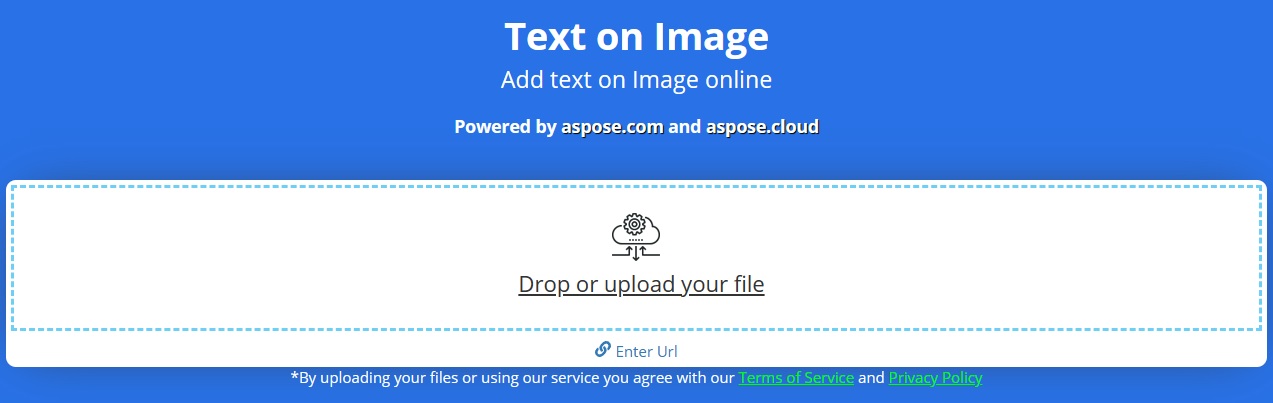
Aggiungi testo all’immagine: risorse didattiche gratuite
Puoi saperne di più sull’aggiunta di testo alle immagini e sulla visualizzazione di grafica vettoriale su immagini raster, insieme a varie altre funzionalità della libreria, utilizzando le risorse seguenti:
- Guida per sviluppatori Aspose.Drawing
- Applicazioni online gratuite
- Riferimento API
- Guide e articoli pratici
Conclusione
In questo post del blog ti abbiamo mostrato come aggiungere testo alle immagini in C#. Abbiamo trattato le nozioni di base e alcune tecniche più avanzate per scrivere testo su foto e immagini a livello di codice. Inoltre, abbiamo introdotto uno strumento online gratuito per aggiungere testo alle immagini mentre sei in movimento. In caso di ambiguità, non esitate a contattarci sul nostro forum di supporto gratuito.